Historique automatique du navigateur lorsque vous fermez le navigateur
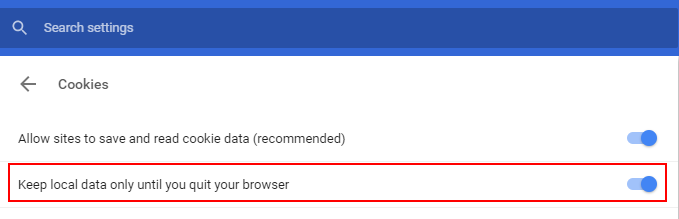
- 4822
- 404
- Romain Martinez
Garder l'histoire de la navigation est bon parfois car cela vous permet de trouver ce que vous avez parcouru dans le passé en allant sur la page de l'histoire. Mais, dans cette ère de la vie privée de déviation de l'ère, garder les antécédents du navigateur est devenu un grand risque. Il y a des cas où les pirates ont fait chanter les gens sur leur histoire de navigation.
De plus, si vous n'êtes pas la seule personne à utiliser l'ordinateur et que vous ne voulez pas que tout le monde jette un coup d'œil dans vos habitudes de navigation, il vaut mieux effacer l'historique de navigation après votre session de navigation. Mais, pourquoi effacer l'historique de la navigation à chaque fois à chaque fois, alors qu'il y a une issue.
Presque tous les navigateurs populaires ont cet historique de navigateur clair automatiquement dès que vous quittez le navigateur. Voici comment faire l'historique de navigation automatique à l'auto dans Chrome, Firefox et Microsoft Edge.
Table des matières
- Comment effacer automatiquement l'historique du navigateur dans Chrome
- Comment dégager automatiquement l'histoire du navigateur à Firefox Mozilla
- Comment effacer automatiquement l'historique du navigateur dans Microsoft Edge
Comment effacer automatiquement l'historique du navigateur dans Chrome
Étape 1 - Cliquez sur trois points en haut à droite du navigateur Chrome.
Étape 2 - Maintenant, cliquez sur les paramètres
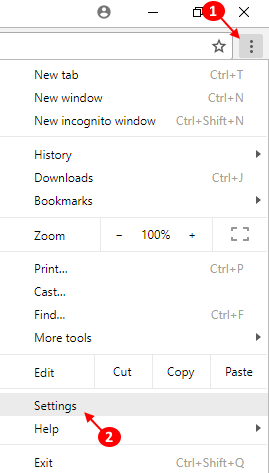
Étape 3 - Maintenant, faites défiler vers le bas et cliquez sur Advanced.
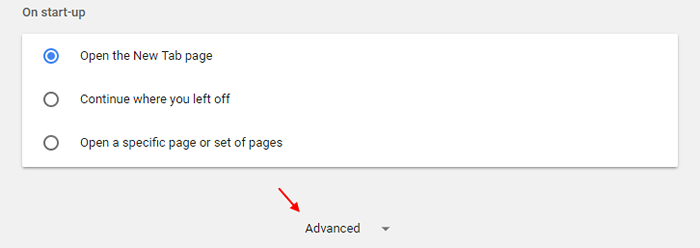
Étape 4 - Maintenant, juste dans la fenêtre de confidentialité et de sécurité, juste en bas, vous pouvez repérer les paramètres de contenu. cliquez dessus.
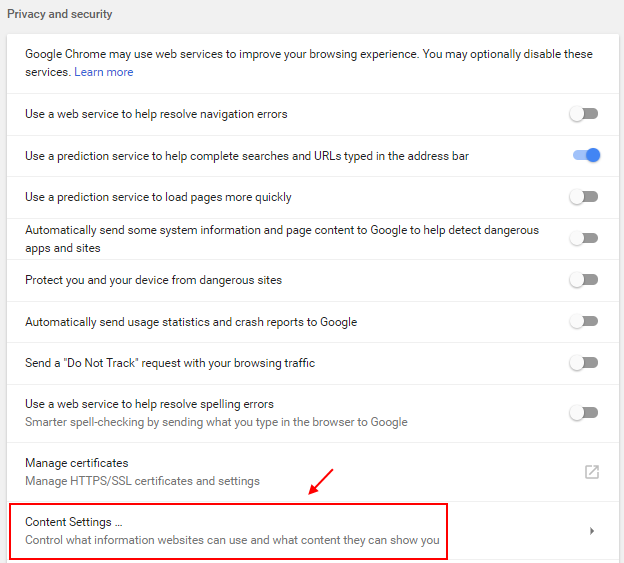
Étape 5 - Maintenant, cliquez sur les cookies.

Étape 6 - Maintenant, dans la fenêtre suivante, il suffit de basculer l'option de conserver les données locales uniquement jusqu'à ce que vous quittez votre navigateur sur.
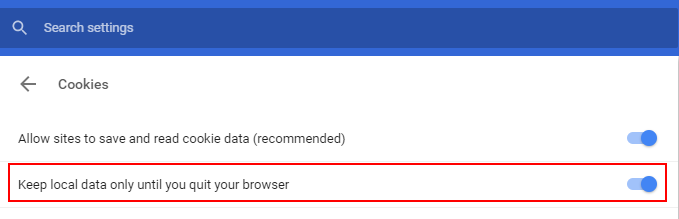
C'est ça. Maintenant, chaque fois que vous fermerez le navigateur, tout l'historique du navigateur de Chrome sera supprimé automatiquement.
Comment dégager automatiquement l'histoire du navigateur à Firefox Mozilla
Étape 1 - Ouvrez Mozilla, puis cliquez sur trois menu horizontal doublé en haut à droite.
Étape 2-maintenant, cliquez sur les options.
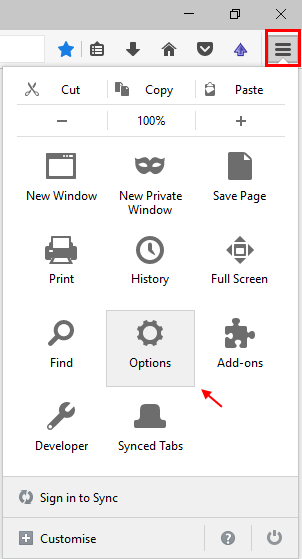
Étape 3 - Maintenant, cliquez sur la confidentialité à gauche.
Étape 4 - Sous l'histoire, choisissez simplement Firefox ne se souviendra jamais de l'histoire de la liste déroulante.
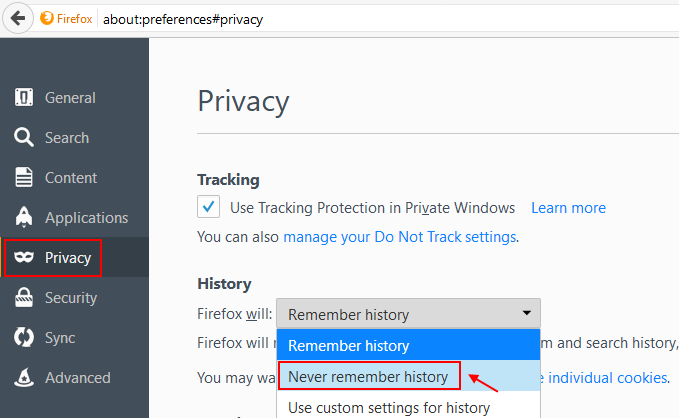
Maintenant, Mozilla Firefox supprimera automatiquement l'histoire de la navigation une fois que vous fermerez le navigateur Firefox.
Comment effacer automatiquement l'historique du navigateur dans Microsoft Edge
Étape 1 - Tout d'abord Open Microsoft Edge. Maintenant, cliquez sur trois points en haut à droite.
Étape 2-maintenant, cliquez sur les paramètres.
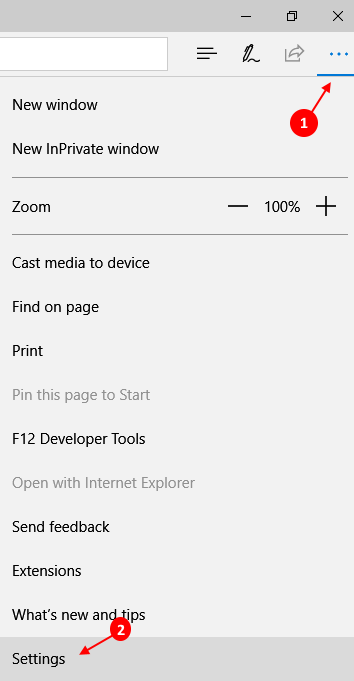
Étape 3 - Maintenant, cliquez sur Choisir ce qu'il faut effacer.
Étape 4 - Maintenant, basculez l'option disant, effacez-vous toujours lorsque je ferme le navigateur.
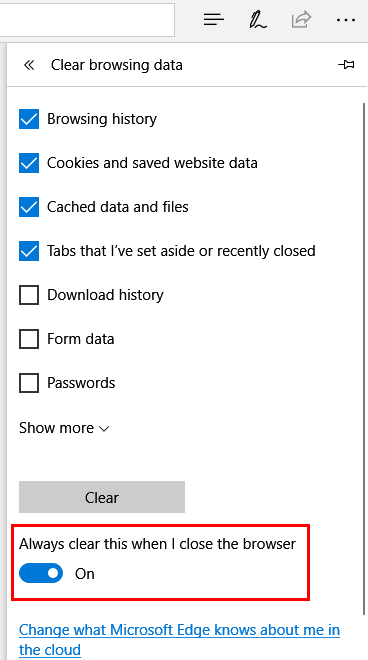
Cela effacera l'historique de la navigation de Microsoft Edge lorsque vous fermerez le navigateur.
Remarque: - Vous pouvez choisir plus d'options à inclure pour être effacées à partir du moment où vous quittez les options ci-dessus.
Il s'agissait donc d'un guide complet sur les données de navigation de compensation automatique sur les navigateurs majeurs. J'espère que vous en avez bénéficié.
- « Comment afficher les secondes dans l'horloge de la barre des tâches dans Windows 10
- Comment configurer l'ouverture du fichier / dossier à clic unique sous Windows 10 »

